
Mundarija:
- 1 -qadam: Uskuna va dasturiy ta'minot talab qilinadi
- 2-qadam: Qizil tugunni sozlash
- 3 -qadam: oqimni yaratish bosqichlari
- 4 -qadam: Oldinga o'ting va boshlash uchun simsiz shlyuz tugunini oqim tuvalingizga torting
- 5 -qadam: Simsiz sensorlarni qidirish:
- 6 -qadam: Seriyali port maydonining yonidagi kattalashtirish oynasini bosing va yo'riqnoma bilan mos keladigan portni tanlang, so'ng yuqoridagi "Qo'shish" tugmasini bosing
- 7 -qadam: Endi ushbu tanlov asosida ketma -ket qurilmalar maydoni to'ldiriladi va siz "Bajarildi" tugmasini bosishingiz mumkin, endi siz simsiz sensorlarga to'g'ridan -to'g'ri kirishingiz mumkin! kirayotgan ma'lumotlarni ko'rish uchun
- 8 -qadam: Endi palitrangizga qayting va yuqoridagi qidirish maydoniga "disk raskadrovka" kiriting, ushbu tugunlardan birini oling va simsiz shlyuzingizning o'ng tomoniga torting
- 9 -qadam: Uni ikki marta bosing va "msg" ni o'zgartiring. "Msg ob'ektini to'ldirish" uchun "Bajarildi" tugmasini bosing
- 10 -qadam: Endi ikkita tugun orasiga chiziq torting va oynaning yuqori o'ng burchagidagi "Joylashtirish" ni bosing
- 11 -qadam: Ma'lumotlar bilan ishlash:
- 12 -qadam: Simsiz sensorlarni qo'shish:
- 13 -qadam: Simsiz shlyuz uchun ishlatilgan oynadan ketma -ket qurilmani tanlang, so'ng "Mac manzili" yonidagi kattalashtiruvchi oynani bosing va mavjud variantlardan birini tanlang
- 14 -qadam: Bajarildi -ni bosing
- 15 -qadam: Endi o'z palitrangizga qayting va yuqoridagi qidirish maydoniga "disk raskadrovka" kiriting, ushbu tugunlardan birini oling va simsiz shlyuzingizning o'ng tomoniga torting
- 16 -qadam: ustiga ikki marta bosing va Bajarildi -ni bosing
- 17 -qadam: Funktsiya tugunlarini qo'shish
- 18 -qadam: Funktsiya tugunini tahrirlash uchun tugunni ikki marta bosing
- 19 -qadam: Endi palitradan "http so'rovi" tugunini qo'shing
- 20 -qadam: Google jadvalini yaratish bosqichlari
- 21 -qadam: Endi Google Diskni ochish uchun "Drayv" ni bosing
- 22 -qadam: Yangi> Ko'proq> Google shakllari> Bo'sh shaklni bosing
- 23 -qadam: Bu erda siz nomlanmagan shaklni ko'rasiz, unga rasmda ko'rsatilganidek nom bering
- 24 -qadam: Endi sarlavhasiz shaklni sarlavhasini RMS_X sifatida tahrir qiling va tebranish va haroratning boshqa qiymatlari uchun boshqa savol qo'shish uchun "+" tugmasini bosing
- 25 -qadam: Endi rasmingiz yonidagi uchta nuqtani bosing, rasmda ko'rsatilgandek
- 26-qadam: Endi "Oldindan to'ldirilgan havolani olish" ni bosing
- 27 -qadam: Endi tebranish va harorat maydonlariga tasodifiy qiymatlarni kiriting va havolani rasmda ko'rsatilgandek bosing
- 28 -qadam: Endi bu havolani Notepad -ga joylashtiring
- 29 -qadam: Quyidagi rasmda ko'rsatilgan havolani tahrir qiling
- 30 -qadam: Endi shaklga qayting va RESPONSES -ni bosing va keyin quyidagi rasmda ko'rsatilgandek Google Sheet ikonkasini bosing
- 31 -qadam: Yangi elektron jadval yaratish
- 32 -qadam: Bu erda siz tebranish va harorat qiymatlarini ingl
- 33-qadam: Endi tugun-qizilga qayting va uni tahrir qilish uchun Http so'rov tugunini ikki marta bosing, so'ng saqlangan bloknotdan URLni nusxa ko'chiring va rasm maydonida ko'rsatilgan URL maydoniga joylashtiring
- 34 -qadam: Endi barcha simlarni ulang
- 35 -qadam: Google sahifasida ularni o'chirish uchun joylashtirish tugmasini bosing
- 36 -qadam: Chiqish
- Muallif John Day [email protected].
- Public 2024-01-30 13:24.
- Oxirgi o'zgartirilgan 2025-01-23 15:14.

NCD-ning Uzoq masofali IoT sanoat simsiz tebranish va harorat sensori bilan tanishish, 2 milgacha bo'lgan masofada simsiz tarmoqli tarmoq tuzilmasidan foydalanish. 16-bitli aniq tebranish va harorat sensori bilan jihozlangan ushbu qurilma iste'molchi tomonidan belgilangan muddatlarda juda aniq tebranish va harorat yozuvlarini uzatadi.
1 -qadam: Uskuna va dasturiy ta'minot talab qilinadi


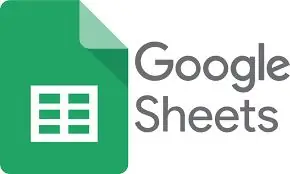
Uskuna:
NCD uzoq masofali tebranish va harorat sensori
USB interfeysi bilan NCD uzoq masofali simsiz tarmoqli modem
Dasturiy ta'minot:
Qizil tugun
Google jadvallari
2-qadam: Qizil tugunni sozlash
Endi sizda sensorlar ishlayotgandek, biz bu ma'lumotlar bilan foydali ish qilishimiz kerak.
- Birinchidan, siz Node-Red-ni o'rnatishingiz kerak bo'ladi.
- Bu bajarilgandan so'ng, siz buyruq satrini yoki Windows foydalanuvchilari uchun Power Shell-ni kiritishingiz kerak, Node-RED o'rnatilgan katalogga o'ting.
- Endi "npm i ncd-red-simsiz tugun-qizil-boshqaruv paneli" ni kiriting. Bu simsiz sensorlardan ma'lumotlarni qabul qilish uchun zarur bo'lgan tugunlarni o'rnatadi va tugagandan so'ng siz Node-RED-ni ishga tushirishingiz mumkin.
- Tugun serverini ishga tushirish uchun buyruq satriga yoki terminalga node-red yozing va enter tugmasini bosing.
3 -qadam: oqimni yaratish bosqichlari
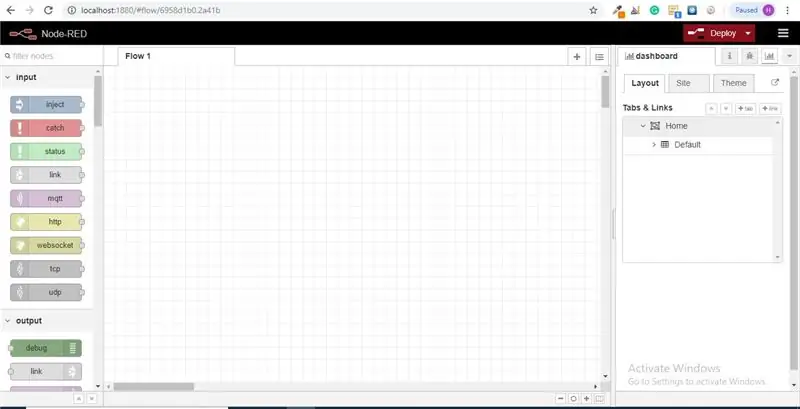
Bu vaqtda siz chap tomonda tugunlarning uzun ro'yxati bo'lgan katta bo'sh oqimni ko'rasiz, bu yon panel palitrasi deb ataladi.
4 -qadam: Oldinga o'ting va boshlash uchun simsiz shlyuz tugunini oqim tuvalingizga torting
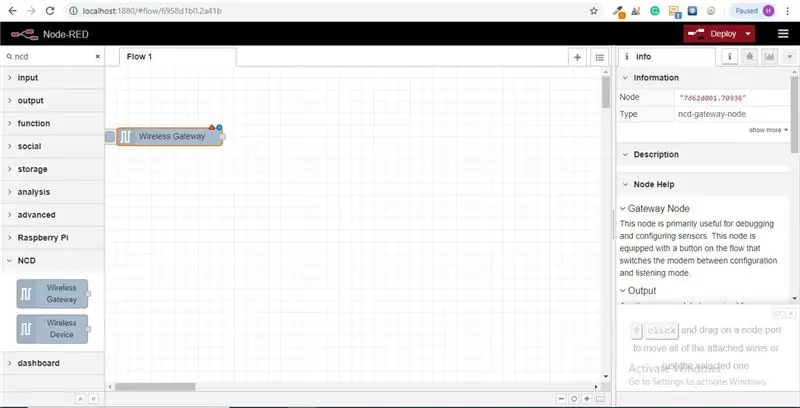
ncd-red-wireless-ketma-ket ulanishni boshqaruvchi, kiruvchi sensor ma'lumotlarini tahlil qiladigan, ma'lum parametrlar bo'yicha filtrlaydigan va simsiz sensorlarni sozlash imkonini beruvchi tugunlarni ta'minlaydi.
5 -qadam: Simsiz sensorlarni qidirish:
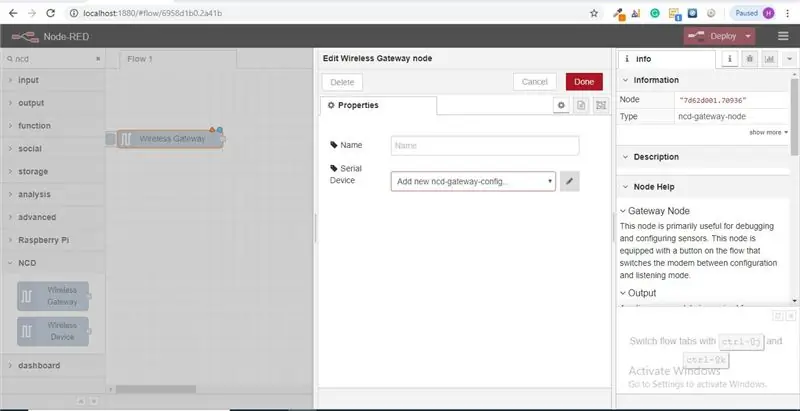
Tugunni etkazib bergandan so'ng, siz tugunning imkoniyatlari to'g'risidagi yozuvlarni o'z ichiga olgan ma'lumot yorlig'ini ko'rishingiz mumkin, bu tugma qizil-qizil paketlar uchun yaxshi to'ldirilgan va qimmatbaho statistikadan iborat bo'lib, ko'pincha siz xohlamaysiz. Ma'lumotlar yorlig'i tashqarisidagi boshqa hujjatlarni ko'rish uchun, tugun qanday ishlaydi, degan savol tug'ilganda, oqimlarni qurayotganingizda ham, uni o'ylab ko'ring. Biz qilmoqchi bo'lgan keyingi element - bu tugunni sozlash, uni birinchi marta qo'shganingizda, o'ng yuqori burchakda ko'k nuqta yonida kichik uchburchak borligini, uchburchak tugunning qo'shimcha konfiguratsiyani xohlashini bildiradi. nuqta tugun endi yo'q, lekin oqimning bir qismi sifatida joylashtirilganligini ko'rsatadi.
- Konfiguratsiya variantlarini ochish uchun tugunni ikki marta bosing.
- USB routerni sozlash uchun "Serial Device" maydonining yonidagi qalam belgisini bosing, bu faqat bir nechta variantga ega bo'lgan ikkinchi konfiguratsiya panelini ochadi.
6 -qadam: Seriyali port maydonining yonidagi kattalashtirish oynasini bosing va yo'riqnoma bilan mos keladigan portni tanlang, so'ng yuqoridagi "Qo'shish" tugmasini bosing
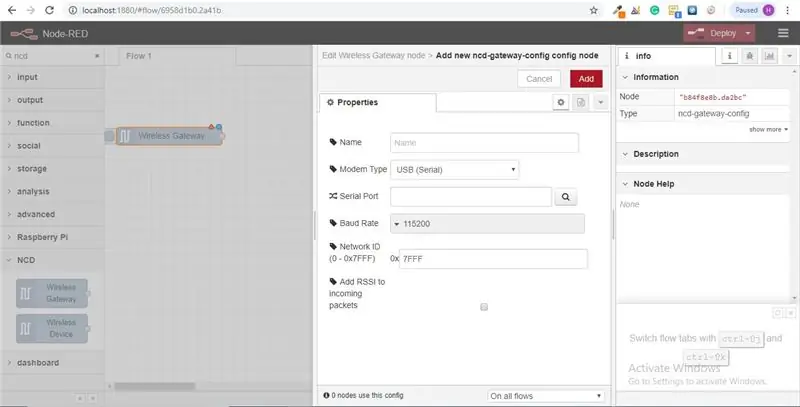
7 -qadam: Endi ushbu tanlov asosida ketma -ket qurilmalar maydoni to'ldiriladi va siz "Bajarildi" tugmasini bosishingiz mumkin, endi siz simsiz sensorlarga to'g'ridan -to'g'ri kirishingiz mumkin! kirayotgan ma'lumotlarni ko'rish uchun
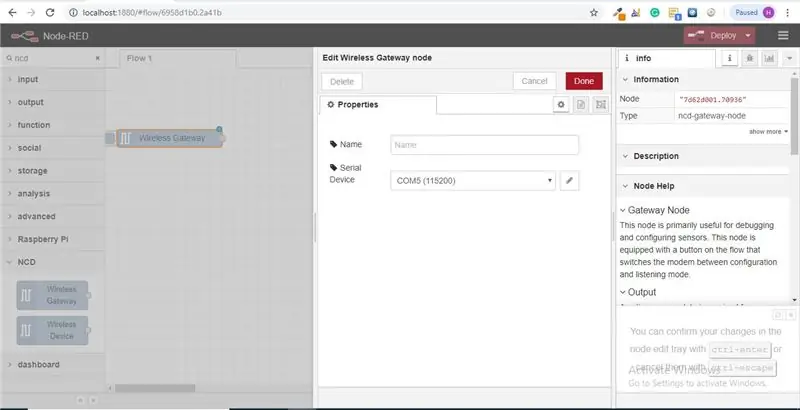
8 -qadam: Endi palitrangizga qayting va yuqoridagi qidirish maydoniga "disk raskadrovka" kiriting, ushbu tugunlardan birini oling va simsiz shlyuzingizning o'ng tomoniga torting
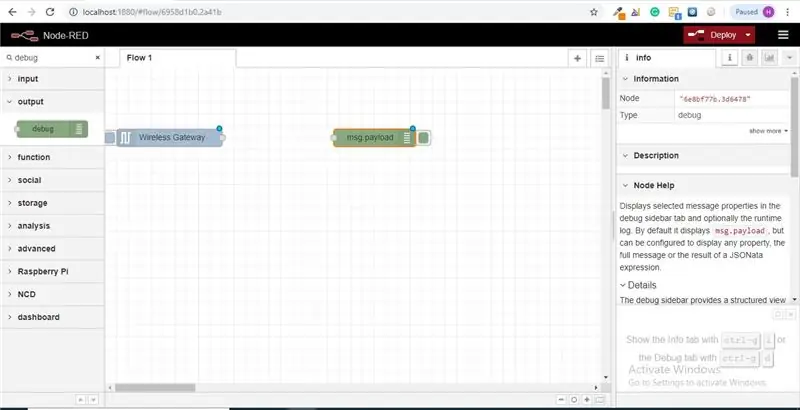
9 -qadam: Uni ikki marta bosing va "msg" ni o'zgartiring. "Msg ob'ektini to'ldirish" uchun "Bajarildi" tugmasini bosing
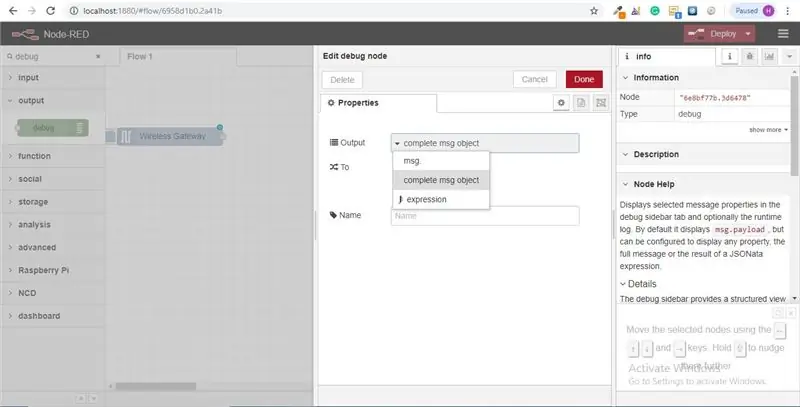
10 -qadam: Endi ikkita tugun orasiga chiziq torting va oynaning yuqori o'ng burchagidagi "Joylashtirish" ni bosing
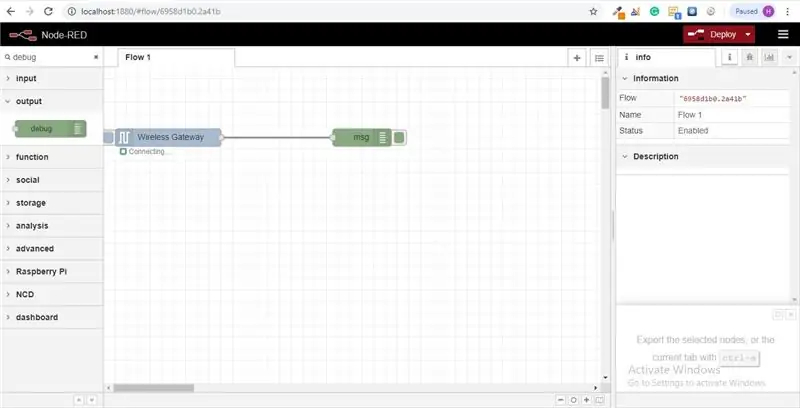
11 -qadam: Ma'lumotlar bilan ishlash:
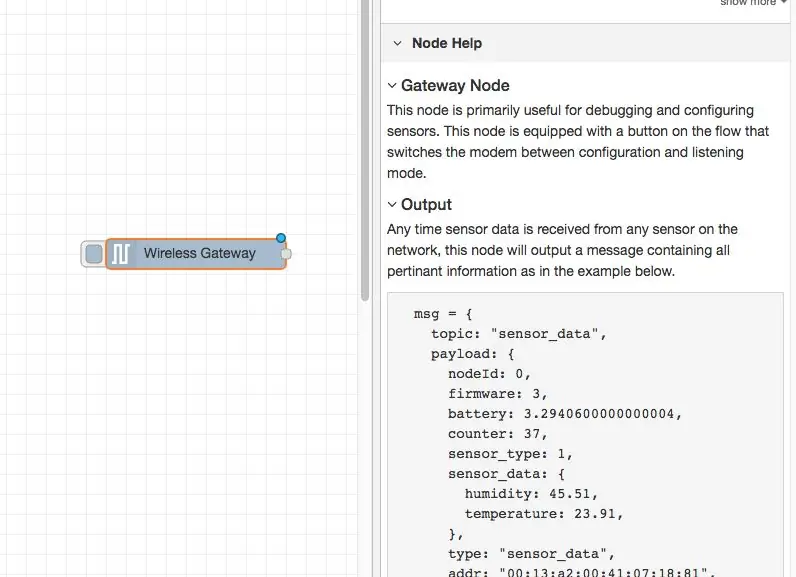
Endi simsiz sensorlardan ma'lumotlar yig'iladi va u "disk raskadrovka" yorlig'iga chiqariladi, bu "disk raskadrovka" yorlig'i ma'lumot yonidan keyin o'ng yon panelda joylashgan. Ma'lumotni ko'rish uchun reset tugmasini bosing. Qizil tugunli yozuvlar JSON paketidagi tugunlardan oshib ketadi. Xabar ob'ekti disk raskadrovka yorlig'iga kirganda, siz u bilan birga kelgan ma'lumotlarning umumiy ro'yxatini ko'rish uchun uni kattalashtirishingiz mumkin. Agar siz qaysi sensorlar tekshirilayotganini tezda ko'rishingiz kerak bo'lsa, bu juda foydali bo'ladi. Bu tugunning boshqa muammosi - yo'riqnoma konfiguratsiya rejimidagi qurilmalar hujjatlashtirilgan tarmoq identifikatori bilan almashishning oson usuli, chapdagi tugmani bosish kifoya. tugun va asbob konfiguratsiya tarmog'iga o'tadi, uni yana tinglash rejimiga qaytarish uchun bosing. Wi-Fi asboblari tugunlari o'rnatilgandan so'ng, ular sensorni konfiguratsiya rejimiga o'tganda muntazam ravishda sozlashi mumkin, shuning uchun qurilmani tez sozlash uchun oqimda mavjud bo'lgan bunday shlyuz tugunlarini saqlash har doim mavjud.
12 -qadam: Simsiz sensorlarni qo'shish:
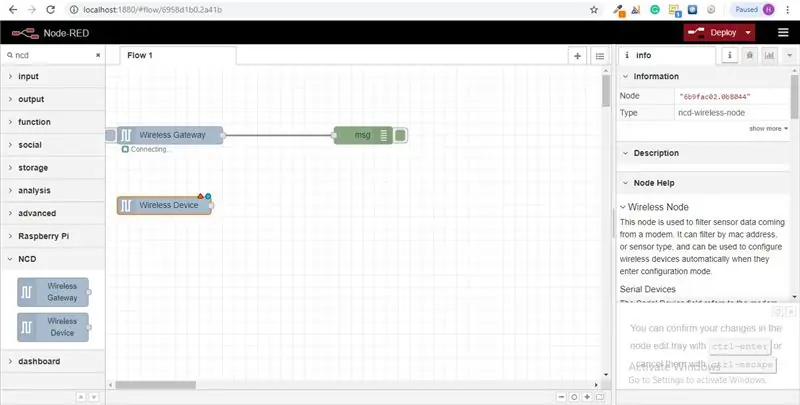
biz simsiz sensorli yozuvlarni o'zimizda ajratishimiz kerak, biz uni ko'rsatishimiz mumkin, biz shlyuzdan kelgan xabarlarni sensorli turiga yoki manziliga qarab ajratish uchun kalit tugunidan foydalanishimiz mumkin, lekin men aytganimdek, Haqiqatan ham, simsiz tugunlar sensorlarni sozlash uchun qo'shimcha funktsiyalarni o'z ichiga oladi, shuning uchun biz sizdan ushbu tuzilmalar qanday ishlashi haqida to'liq tasavvur berishni boshlaymiz. Agar siz ikkala datchikdan kelgan paketlarni ko'rmagan bo'lsangiz, oldindan kesib o'ting va boshlanmagan joyidagi reset tugmasini bosing. Sensorni har qanday ketma -ket konfiguratsiya tugunlari orqali baholashda, makon manzili va sensori hovuzda saqlanadi, shuning uchun biz uni keyingi bosqich davomida tezda topa olamiz.
Palitradagi simsiz tugunni oling va uni oqimga torting, uni sozlash uchun uni ikki marta bosing
13 -qadam: Simsiz shlyuz uchun ishlatilgan oynadan ketma -ket qurilmani tanlang, so'ng "Mac manzili" yonidagi kattalashtiruvchi oynani bosing va mavjud variantlardan birini tanlang
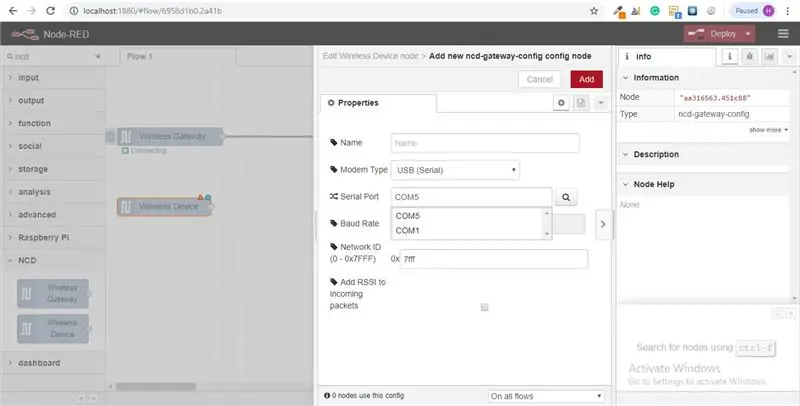
14 -qadam: Bajarildi -ni bosing
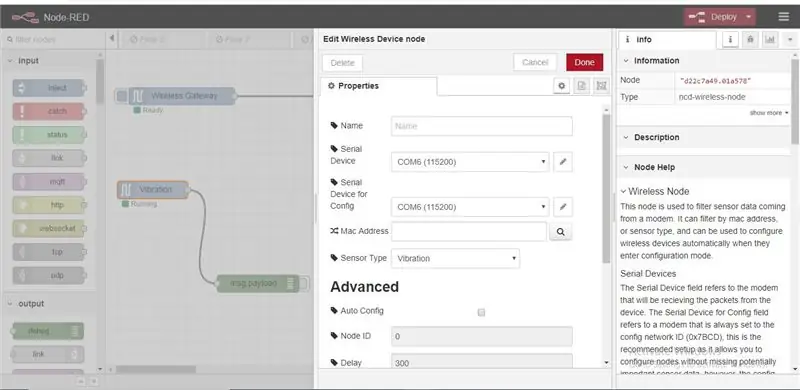
Siz avtomatik ravishda sensorlar turini belgilashini sezasiz, shuningdek aniqlashni osonlashtirish uchun unga nom berishingiz mumkin. Ma'lumotlar ko'rinishida ta'kidlanganidek, Konfiguratsiya uchun ketma -ket qurilma ixtiyoriy va biz hozir bu haqda tashvishlanmaymiz. Siz qo'shgan tugun, sensor sensori ma'lumotlarini filtr sifatida samarali ishlaydi, faqat Mac manzili yoki sensori turidagi ma'lumotlarni uzatadi, agar hech qanday Mac manzili bo'lmasa.
15 -qadam: Endi o'z palitrangizga qayting va yuqoridagi qidirish maydoniga "disk raskadrovka" kiriting, ushbu tugunlardan birini oling va simsiz shlyuzingizning o'ng tomoniga torting
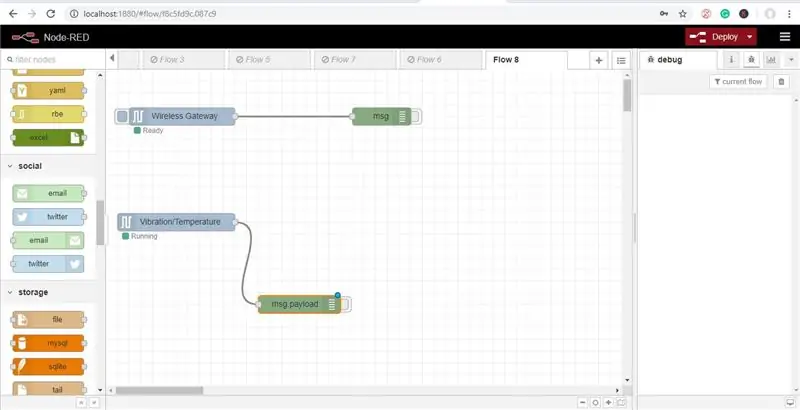
16 -qadam: ustiga ikki marta bosing va Bajarildi -ni bosing
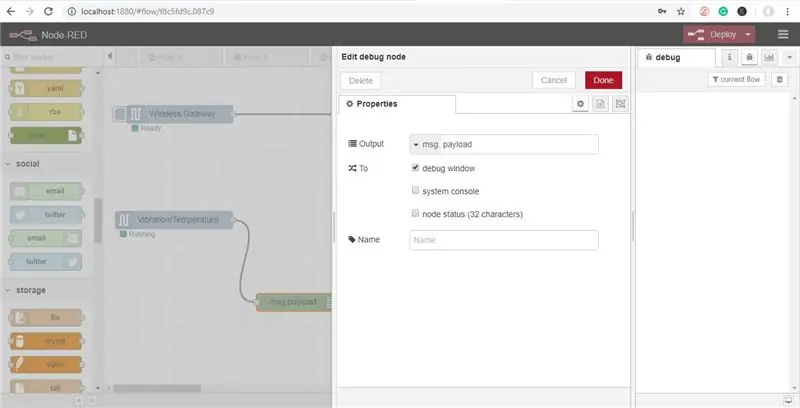
17 -qadam: Funktsiya tugunlarini qo'shish
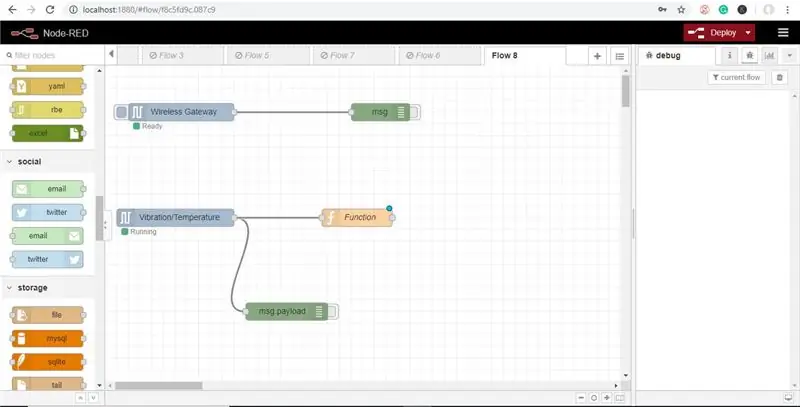
Funktsiya tuguni msg ob'ektiga qarshi JavaScript kodini ishga tushirish uchun ishlatiladi. Funktsional tugun msg ob'ektini kirish sifatida qabul qiladi va 0 yoki undan ortiq xabar ob'ektlarini chiqish sifatida qaytarishi mumkin. Bu xabar obyekti yuklanish xususiyatiga ega bo'lishi kerak (msg.payload) va odatda tugunlarga qarab boshqa xususiyatlarga ega bo'ladi.
Endi palitradan "funktsiya" tugunini oling va uni Vib/Temp tugunining o'ng tomoniga qo'ying
18 -qadam: Funktsiya tugunini tahrirlash uchun tugunni ikki marta bosing
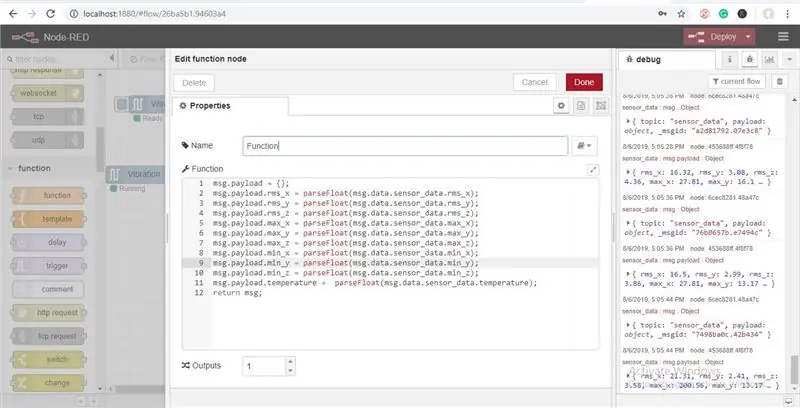
Bu erda shart yaratish uchun siz ozgina javascript kodini yozishingiz kerak, shuning uchun harorat va namlik ko'rsatkichlari Google varag'ida yoziladi.
19 -qadam: Endi palitradan "http so'rovi" tugunini qo'shing
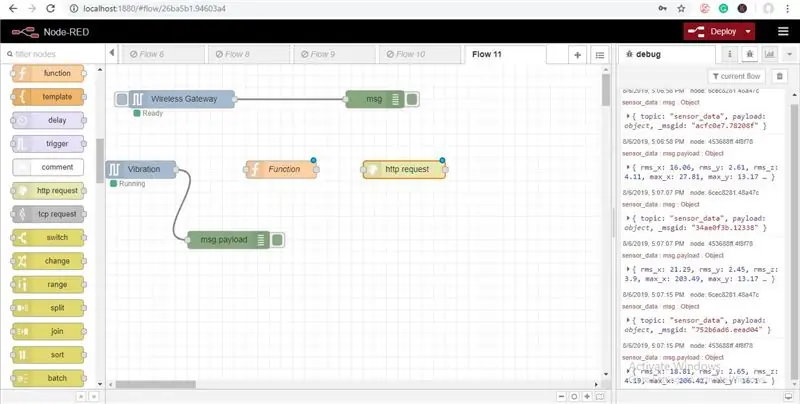
Agar siz http tugunini tahrirlash tugmasini ikki marta bosgan bo'lsangiz, siz "URL" maydonini ko'rasiz, bu erda siz google varag'ining tegishli havolasini kiritishingiz kerak. Endi tebranish va harorat qiymatlarini saqlash uchun google varag'ini yarating.
20 -qadam: Google jadvalini yaratish bosqichlari
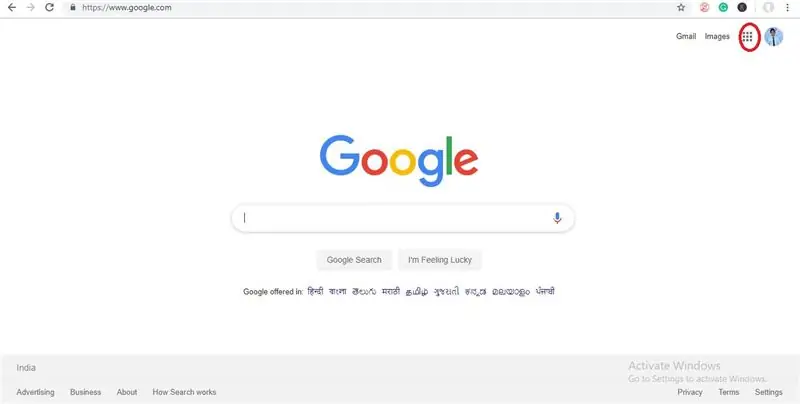
Birinchidan, brauzerni oching va www.google.com kiriting va agar siz tizimga kirmagan bo'lsangiz, Google hisobiga kiring, so'ng rasmingizning chap tomonidagi oltita nuqtani bosing
21 -qadam: Endi Google Diskni ochish uchun "Drayv" ni bosing
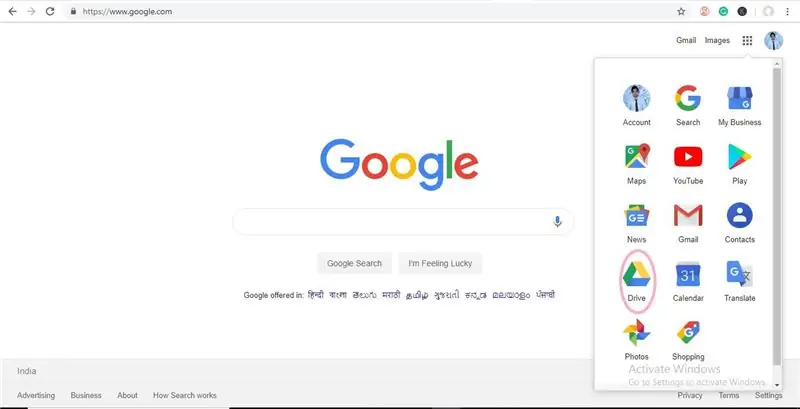
22 -qadam: Yangi> Ko'proq> Google shakllari> Bo'sh shaklni bosing
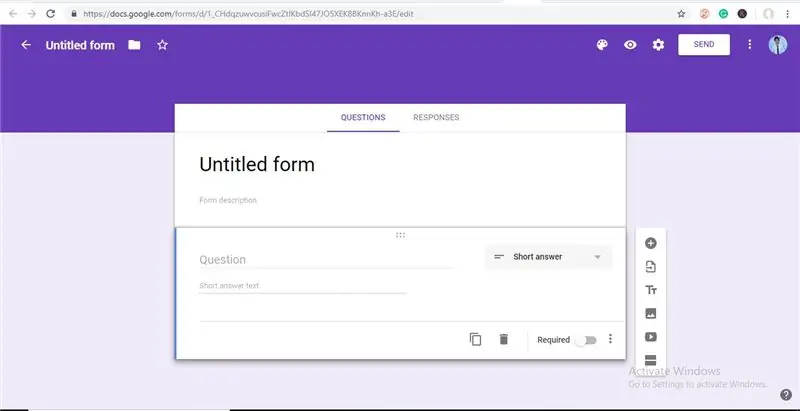
Batafsil> Google shakllari> Bo'sh shakl "src =" https://content.instructables.com/ORIG/FVD/8BXI/JZ0N1J9E/FVD8BXIJZ0N1J9E-j.webp
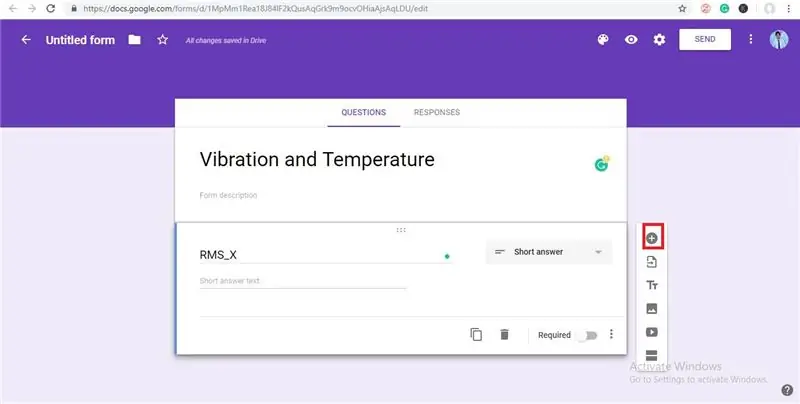
Batafsil> Google shakllari> Bo'sh shakl "src =" {{file.large_url | qo'shish: 'auto = webp & frame = 1 & height = 300' %} ">
23 -qadam: Bu erda siz nomlanmagan shaklni ko'rasiz, unga rasmda ko'rsatilganidek nom bering
24 -qadam: Endi sarlavhasiz shaklni sarlavhasini RMS_X sifatida tahrir qiling va tebranish va haroratning boshqa qiymatlari uchun boshqa savol qo'shish uchun "+" tugmasini bosing
25 -qadam: Endi rasmingiz yonidagi uchta nuqtani bosing, rasmda ko'rsatilgandek
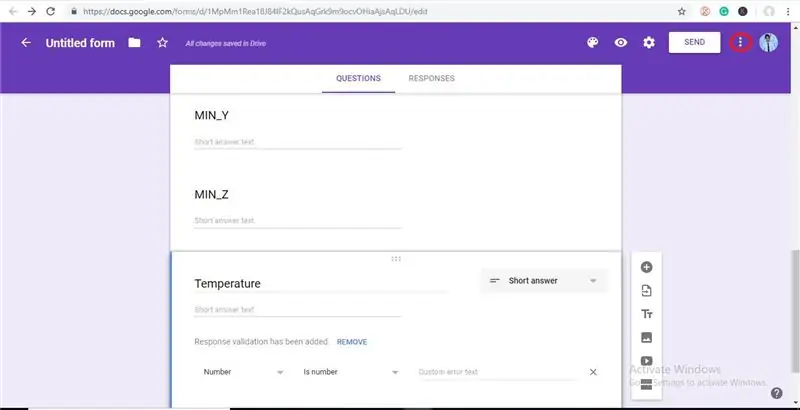
26-qadam: Endi "Oldindan to'ldirilgan havolani olish" ni bosing
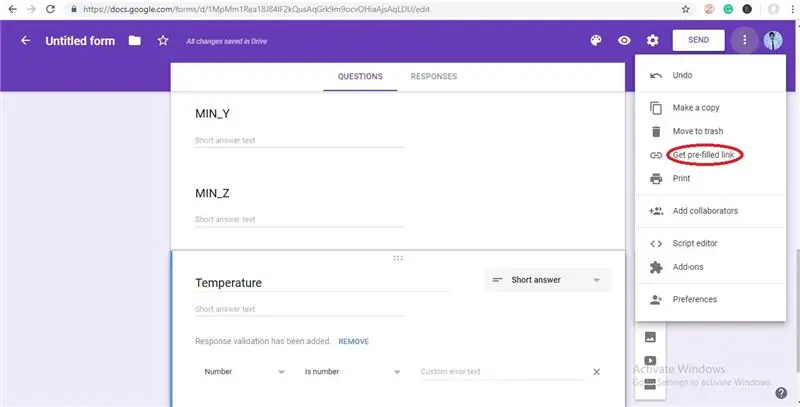
27 -qadam: Endi tebranish va harorat maydonlariga tasodifiy qiymatlarni kiriting va havolani rasmda ko'rsatilgandek bosing
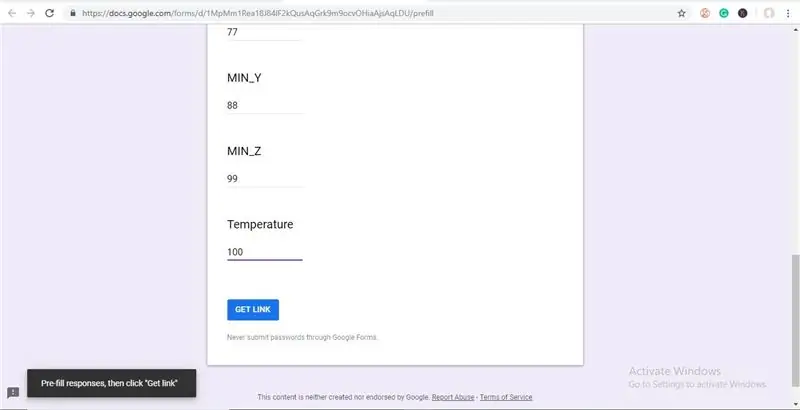
28 -qadam: Endi bu havolani Notepad -ga joylashtiring
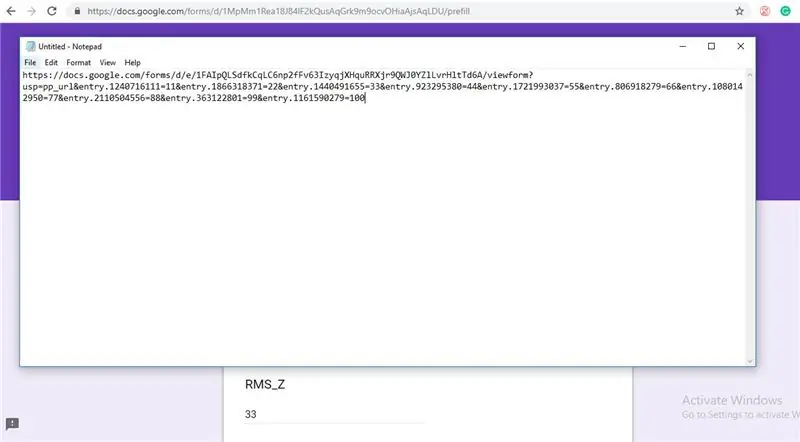
29 -qadam: Quyidagi rasmda ko'rsatilgan havolani tahrir qiling
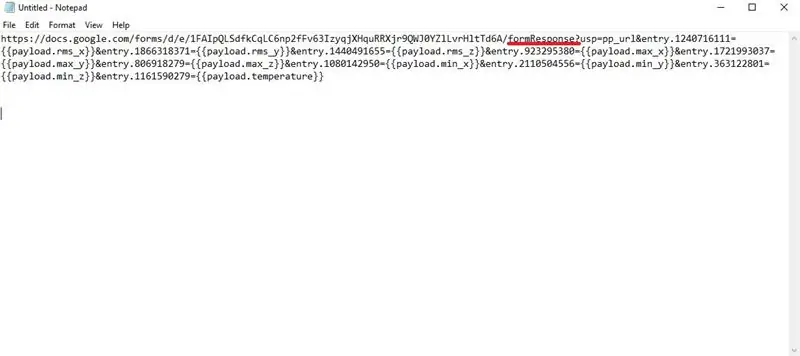
30 -qadam: Endi shaklga qayting va RESPONSES -ni bosing va keyin quyidagi rasmda ko'rsatilgandek Google Sheet ikonkasini bosing
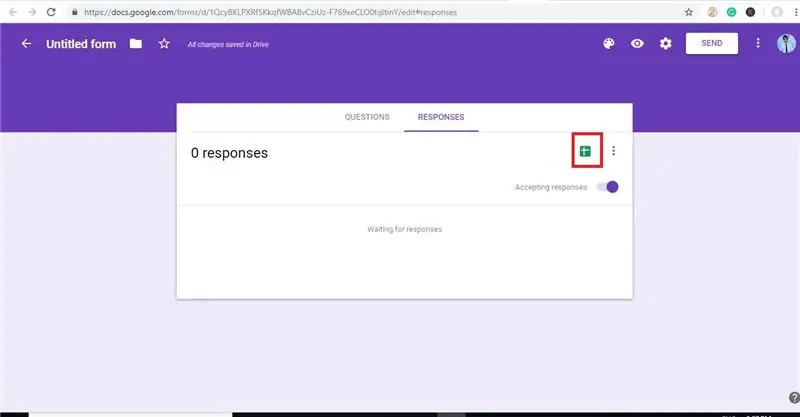
31 -qadam: Yangi elektron jadval yaratish

32 -qadam: Bu erda siz tebranish va harorat qiymatlarini ingl
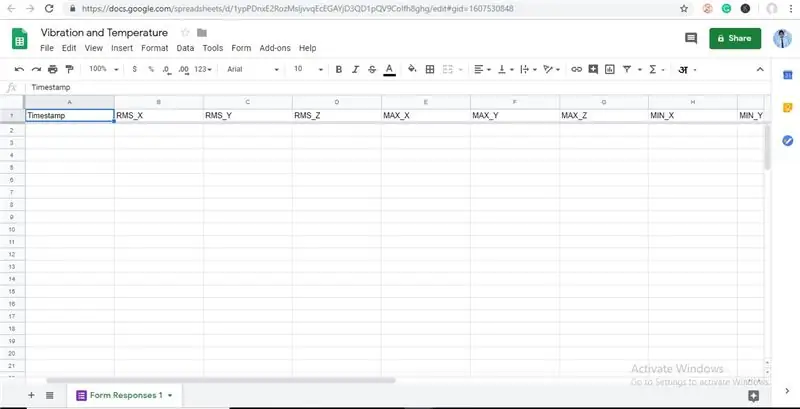
33-qadam: Endi tugun-qizilga qayting va uni tahrir qilish uchun Http so'rov tugunini ikki marta bosing, so'ng saqlangan bloknotdan URLni nusxa ko'chiring va rasm maydonida ko'rsatilgan URL maydoniga joylashtiring
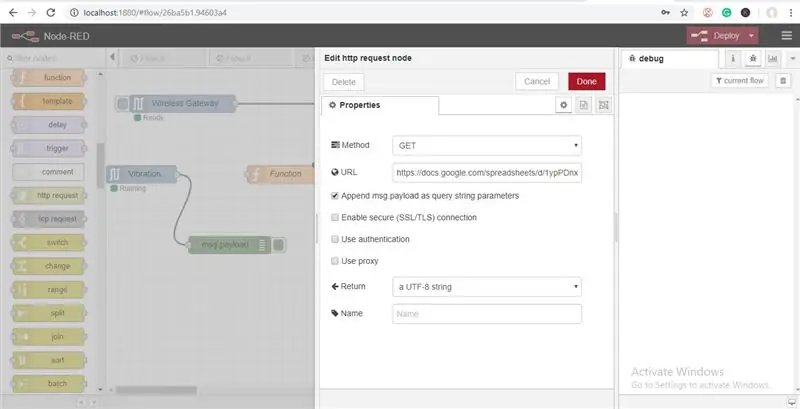
Bundan tashqari, http tugunining chiqishini tekshirish uchun disk raskadrovka tugunini biriktirishingiz mumkin.
34 -qadam: Endi barcha simlarni ulang
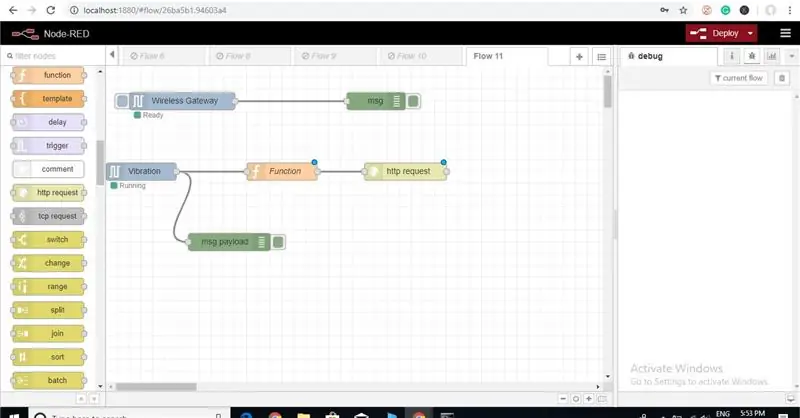
35 -qadam: Google sahifasida ularni o'chirish uchun joylashtirish tugmasini bosing
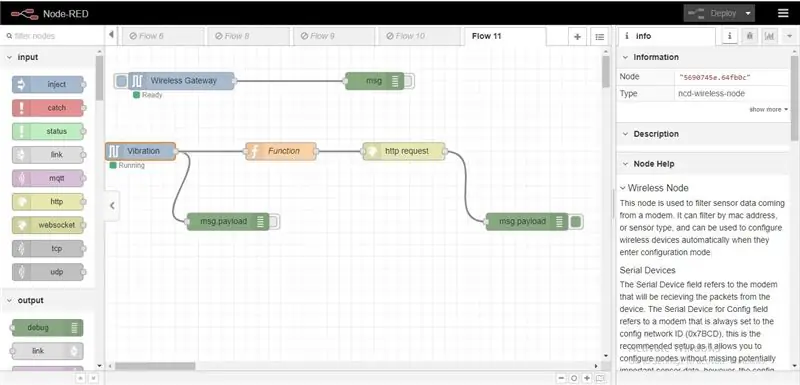
36 -qadam: Chiqish
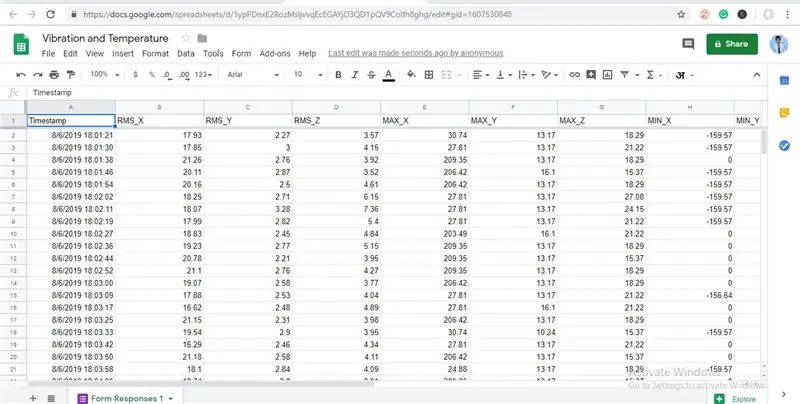
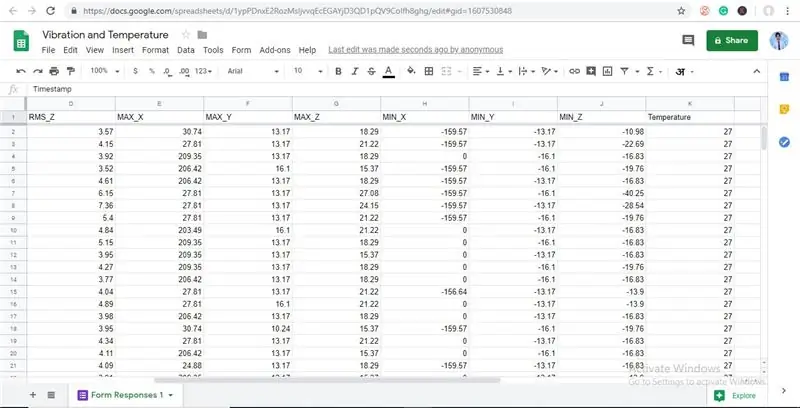
Endi Google elektron jadvaliga o'ting va qiymatlar kelishini ko'rasiz.
Tavsiya:
Uzoq masofali simsiz harorat va tebranish sensorlari bilan ishlashni boshlash: 7 qadam

Uzoq masofali simsiz harorat va tebranish sensorlarini ishga tushirish: Ba'zida tebranish ko'plab ilovalarda jiddiy muammolarga sabab bo'ladi. Mashina shaftlari va podshipniklaridan tortib qattiq disk ishlashigacha tebranish mashinaning shikastlanishiga, erta almashtirishga, past ishlashga olib keladi va aniqlikka katta zarba beradi. Kuzatilmoqda
IoT- Ubidots- ESP32+uzoq masofali simsiz tebranish va harorat sensori: 7 qadam

IoT- Ubidots- ESP32+simsiz masofadan tebranish va harorat sensori: tebranish-bu chindan ham motorli gadjetlardagi mashinalar va tarkibiy qismlarning harakatlanishi yoki tebranishi. Sanoat tizimidagi tebranish muammoning alomati yoki sababi bo'lishi mumkin yoki u kundalik ish bilan bog'liq bo'lishi mumkin. Masalan, oskiy
IoT-ThingSpeak-ESP32-uzoq masofali-simsiz-tebranish va harorat: 6 qadam

IoT-ThingSpeak-ESP32-Uzoq masofali-Simsiz-Vibratsiyali va Harorat: Ushbu loyihada biz NCD tebranishi va harorat sensori, Esp32, ThingSpeak yordamida tebranish va haroratni o'lchaymiz. - motorli gadjetlardagi mashinalar va butlovchi qismlar. I -dagi tebranish
IoT uzoq masofali simsiz harorat va namlik sensori ma'lumotlarini Google jadvaliga yuborish: 39 qadam

IoT uzoq masofali simsiz harorat va namlik sensori ma'lumotlarini Google jadvaliga yuborish: biz bu erda NCD harorat va namlik sensori ishlatamiz, lekin har qanday ncd mahsuloti uchun qadamlar teng bo'lib qoladi, shuning uchun agar sizda boshqa ncd simsiz sensorlar bo'lsa, kuzatib boring. yonida. Ushbu matnni to'xtatish orqali siz
MySQL-ga IOT-simsiz-harorat-namlik sensori-ma'lumotlarini yuborish: 41-qadam

MySQL-ga IOT-simsiz-harorat-namlik-sensori-ma'lumotlarini yuborish: NCDning uzoq masofali IoT harorati va namlik sensori bilan tanishish. 28 milgacha bo'lgan masofaga va simsiz tarmoqli arxitekturaga ega bo'lgan bu sensor namlik (± 1,7%) va harorat (± 0,3 ° C) ma'lumotlarini foydalanuvchi tomonidan belgilangan vaqt oralig'ida, uxlab yotgan vaqtda uzatadi
